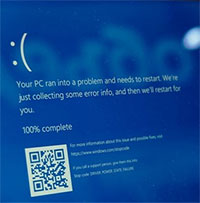Cách xử lý khi máy tính đã mở nhưng màn hình không hiển thị
Máy tính bị sự cố không lên màn hình là lỗi mà bạn đã không ít lần gặp phải khi sử dụng PC hoặc laptop. Lỗi này khá gây ức chế cho những người không có kinh nghiệm xử lý hoặc không rành về kỹ thuật.
Tình huống này xảy ra khi khi bạn bật nút nguồn để khởi động hệ thống máy tính nhưng màn hình không hiển thị bất cứ thông tin gì. Nó chỉ có một màu đen hoặc xanh và bạn không thể thực hiện các thao tác nào khác.
Nguyên nhân khiến máy tính không lên màn hình
Khi gặp lỗi máy tính này, việc đầu tiên người dùng cần làm chính là các định chính xác nguyên nhân lỗi để áp dụng cách khắc phục phù hợp và hiệu quả nhất. Các nguyên nhân gây lỗi máy tính bật lên nguồn nhưng không lên màn hình khá đa dạng.

Máy tính không lên màn hình là lỗi rất thường gặp khi sử dụng PC hoặc laptop. (Ảnh minh họa).
- Máy tính bật nguồn không lên màn hình có thể do card màn hình đã bị hư hỏng, dù case máy vẫn chạy bình thường.
- Laptop lên đèn nguồn nhưng không lên màn hình nguyên nhân do RAM máy tính bị lỏng khiến các thiết bị ngoại vi như màn hình, bàn phím, chuột không nhận được tín hiệu hoạt động dù đèn tín hiệu máy tính vẫn sáng.
- Do dây cáp nối màn hình máy tính bị hỏng hoặc cổng kết nối từ CPU đến màn hình bị lỏng, hay hư hỏng, dẫn đến không nhận được tín hiệu.
Do dây nguồn màn hình máy tính bị hỏng hoặc người dùng chưa bật màn hình lên.
- Do đó, bạn cần kiểm tra lại dây nguồn máy tính và xem đã bật màn hình lên chưa.
- Do dây cáp kết nối bàn phím với màn hình bị hư hỏng khiến màn hình không nhận và truyền được tín hiệu.
- Lỗi máy tính lên nguồn nhưng không lên màn hình xảy ra cũng có thể do máy tính đang gặp lỗi khởi động lại màn hình liên tục.
Cách khắc phục máy tính không lên màn hình hiệu quả
Sau khi bạn đã xác định được nguyên nhân gây lỗi laptop bật nguồn không lên màn hình, người dùng cần tìm cách khắc phục lỗi thông qua một số gợi sau:
Khởi động lại và kiểm tra màn hình
Trước tiên, hãy thử khởi động lại máy tính. Đôi khi, sự cố này chỉ là do trục trặc tạm thời và có thể được khắc phục bằng cách khởi động lại. Để thực hiện, bạn chỉ việc bấm nút reset nằm trên thùng máy (thường nằm cạnh nút nguồn).
Tiếp theo, hãy kiểm tra xem màn hình đã được bật và kết nối chính xác với máy tính chưa. Màn hình cần có đèn báo tín hiệu nguồn và hiển thị logo hoặc thông báo khi được kết nối. Nếu bạn đã thử khởi động lại và kiểm tra màn hình mà vẫn không khắc phục được lỗi, hãy chuyển sang bước tiếp theo.
Reset CMOS
CMOS (Complementary Metal-Oxide Semiconductor) là chip lưu trữ các cài đặt BIOS/UEFI của máy tính. Việc reset CMOS có thể giúp khắc phục lỗi nếu lỗi này do cài đặt bị sai.
Để reset CMOS, hãy tìm công tắc hoặc jumper reset CMOS trên mainboard của máy tính để kết nối chúng. Vị trí của công tắc hoặc jumper này thường được ghi chú trong sách hướng dẫn sử dụng mainboard. Nếu không tìm thấy hai vị trí trên, hãy tháo pin CMOS khỏi bo mạch chủ trong vài phút. Sau đó, lắp pin trở lại và khởi động máy tính.
Tháo các thiết bị không cần thiết
Hãy rút tất cả thiết bị ngoại vi không cần thiết khỏi máy tính, bao gồm ổ đĩa cứng ngoài, USB, máy in và máy scan. Tiếp đến, tháo tất cả các card mở rộng như card mạng, card âm thanh, card đồ họa… và chỉ để lại bàn phím, chuột và màn hình được kết nối với máy tính.
Sau khi đã tách rời các thiết bị khỏi máy tính, hãy khởi động lại và kiểm tra xem liệu lỗi có được khắc phục hay không.
Kiểm tra RAM
Lỗi RAM có thể gây ra nhiều loại vấn đề khác nhau cho máy tính, trong đó có vấn đề không thể khởi động được.
Để kiểm tra RAM, hãy thử thay thế một thanh RAM khác. Nếu bạn không có RAM khác, hãy thử tháo từng thanh RAM ra khỏi máy tính và khởi động lại sau mỗi lần tháo (trong trường hợp máy tính sử dụng nhiều RAM).
Nếu máy tính khởi động bình thường khi tháo một thanh RAM cụ thể, thì thanh RAM đó có thể bị lỗi. Lúc này hãy thử vệ sinh khe cắm và chân đồng tiếp xúc của RAM, sau đó thử khởi động lại một lần nữa.
Kiểm tra CPU
Ngoài RAM, CPU cũng là một thành phần có thể gây ra hiện tượng không khởi động được máy tính.
Để kiểm tra CPU, hãy thử tháo RAM khỏi máy tính và khởi động lại. Nếu máy tính hiển thị mã lỗi hoặc phát ra tiếng bíp, thì CPU đang hoạt động bình thường. Nếu không, CPU có thể đã bị lỗi.
Việc máy tính đã mở nhưng màn hình không hiển thị có thể do nhiều nguyên nhân khác nhau, từ kết nối cáp, nguồn điện, phần cứng cho đến phần mềm. Hy vọng với các bước hướng dẫn trên, bạn có thể tự khắc phục được vấn đề này một cách nhanh chóng và hiệu quả. Nếu sau khi thử tất cả các cách trên mà vấn đề vẫn chưa được giải quyết, hãy liên hệ với kỹ thuật viên chuyên nghiệp để được hỗ trợ.
Công nghệ
-
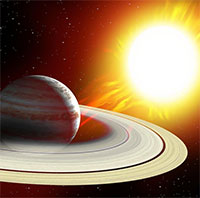
Tabby - Hành tinh kỳ dị nhất vũ trụ, nơi bị nghi ngờ có người ngoài hành tinh
-

Có gì khác biệt giữ thái giám phương Tây và thái giám Trung Quốc?
-

Nghiên cứu gây sốc: Nếu mang nét đẹp này, bạn có thể mang DNA của loài người khác
-

Công dụng chữa bệnh của quả đu đủ
-

15 loài vật khổng lồ nhất thế giới
-

Bí ẩn của sinh học: Tại sao không thể chế tạo máy bay có đôi cánh giống như chuồn chuồn?
Khoa học máy tính
-

Hacker muốn đưa VoIP vào iPhone
-

Xuất hiện mã khai thác lỗ hổng trong driver đồ hoạ Nvidia
-

Toshiba sản xuất đại trà thẻ nhớ nhỏ nhất thế giới
-

BootCamp khiến Apple ..."lộ bài tẩy"
-

Nhiều tính năng mới cho mainboard K8NGM2 của MSI
-

Microsoft: Người dùng Windows nên chạy bản nâng cấp lại lần nữa